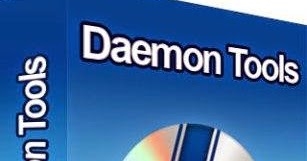ویندوز 8 یک سیستم کاملاً متفاوت با نسخه های قبلی است. در ابتدا ، آن را توسط توسعه دهندگان به عنوان سیستم لمسی و دستگاه های تلفن همراه قرار گرفت. بنابراین ، بسیاری از موارد آشنا تغییر کرده است. به عنوان مثال ، یک منوی مناسب "شروع" شما دیگر آن را پیدا نخواهید کرد ، زیرا شما کاملاً تصمیم گرفتید آن را با یک صفحه نمایشی جایگزین جایگزین کنید جذابیت. و با این حال ، ما چگونگی بازگشت دکمه را در نظر خواهیم گرفت "شروع"، که در این سیستم عامل خیلی کم است.
نحوه بازگشت منوی استارت به ویندوز 8
شما می توانید این دکمه را به چند روش برگردانید: با استفاده از ابزارهای نرم افزاری اضافی یا فقط از سیستم های دیگر. ما از قبل به شما هشدار می دهیم که دکمه را با ابزارهای سیستم برنمی گردانید ، بلکه آن را با یک ابزار کاملاً متفاوت که عملکردهای مشابه دارد جایگزین کنید. در مورد برنامه های اضافی - بله ، آنها به شما باز خواهند گشت "شروع" دقیقاً همانطور که او بود.
روش 1: پوسته کلاسیک
با استفاده از این برنامه می توانید دکمه را برگردانید شروع کنید و به طور کامل این فهرست را سفارشی کنید: هم ظاهر و هم عملکرد آن. برای مثال ، می توانید قرار دهید شروع کنید با ویندوز 7 یا ویندوز XP و فقط منوی کلاسیک را انتخاب کنید. در مورد عملکرد ، می توانید کلید Win را مجدداً تنظیم کنید ، هنگام کلیک راست بر روی آیکون ، چه عملی را انجام دهید. "شروع" و خیلی بیشتر
Classic Shell را از سایت رسمی بارگیری کنید

روش 2: پاور 8
یکی دیگر از برنامه های نسبتاً محبوب از این دسته ، Power 8 است. با استفاده از آن ، شما نیز یک منوی راحت باز خواهید گشت "شروع"اما به شکلی متفاوت توسعه دهندگان این نرم افزار دکمه ای را از نسخه های قبلی ویندوز برنمی گردند ، بلکه خودشان را ارائه می دهند ، که مخصوص این هشت ساخته شده است. پاور 8 یک ویژگی جالب دارد - در این زمینه "جستجو" شما می توانید نه تنها توسط درایوهای محلی بلکه در اینترنت جستجو کنید - فقط نامه ای اضافه کنید "ج" قبل از درخواست برای تماس با Google.
Power 8 را از سایت رسمی بارگیری کنید

روش 3: Win8StartButton
و آخرین نرم افزار موجود در لیست ما Win8StartButton است. این برنامه برای کسانی که سبک کلی ویندوز 8 را دوست دارند طراحی شده است اما هنوز هم بدون منو ناراحت کننده است "شروع" روی دسک تاپ با نصب این محصول ، دکمه لازم را دریافت خواهید کرد ، هنگام کلیک بر روی آن ، بخشی از عناصر منوی استارت هشت ظاهر می شود. به نظر می رسد بسیار غیر معمول است ، اما کاملاً با طراحی سیستم عامل سازگار است.
Win8StartButton را از سایت رسمی بارگیری کنید

روش 4: ابزارهای سیستم
همچنین می توانید یک منو درست کنید "شروع" (یا بهتر بگوییم جایگزینی آن) با استفاده منظم از سیستم. این نسبت به استفاده از نرم افزارهای اضافی راحت تر است ، اما با این وجود ، این روش نیز ارزش توجه دارد.
- راست کلیک کنید کارها پایین صفحه را انتخاب کرده و را انتخاب کنید "پانل ها ..." -> نوار ابزار ایجاد کنید. در فیلدی که از شما خواسته می شود یک پوشه را انتخاب کنید ، متن زیر را وارد کنید:
C: ProgramData Microsoft Windows منوی شروع برنامه هاکلیک کنید وارد شوید. در حال حاضر کارها یک دکمه جدید با نام وجود دارد "برنامه ها". تمام برنامه هایی که در دستگاه شما نصب شده اند ، در اینجا نمایش داده می شوند.
- اکنون می توانید نام برچسب ، نماد را تغییر داده و روی آن پین کنید کارها. هنگامی که روی این میانبر کلیک می کنید ، صفحه شروع ویندوز ظاهر می شود و پانل نیز بیرون می رود جستجو.

در دسک تاپ ، کلیک راست کرده و میانبر جدید ایجاد کنید. در خطی که می خواهید موقعیت مکانی را مشخص کنید ، متن زیر را وارد کنید:
explorer.exe shell ::: {2559a1f8-21d7-11d4-bdaf-00c04f60b9f0
ما به 4 روش استفاده از دکمه نگاه کردیم. "شروع" و در ویندوز 8. امیدواریم که بتوانیم به شما کمک کنیم ، و شما چیزهای جدید و مفیدی را یاد گرفتید.